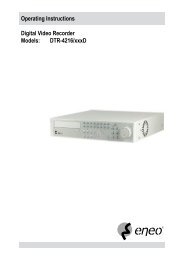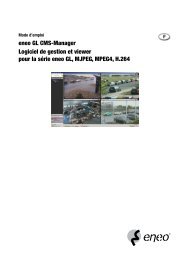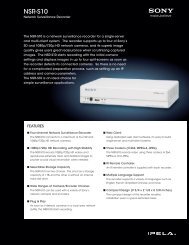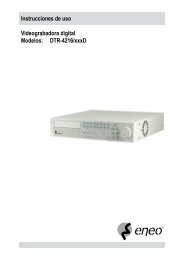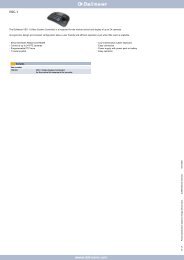DLR4-08/250D (8 canaux)
DLR4-08/250D (8 canaux)
DLR4-08/250D (8 canaux)
You also want an ePaper? Increase the reach of your titles
YUMPU automatically turns print PDFs into web optimized ePapers that Google loves.
Mode d’emploi<br />
Trois modes d'affichage sont disponibles : Standard view (Affichage standard), Expanded view (Affichage étendu) et<br />
Compact view (Affichage compact). L'affichage standard (par défaut) affiche les données d'enregistrement combinées<br />
de tous les <strong>canaux</strong> de caméra actuellement affichés à l'écran. Dans le mode Standard view, sélectionnez l'icône<br />
située dans le bas de l'écran pour passer dans le mode Expanded view. L'affichage étendu affiche les données<br />
d'enregistrement de chaque canal de caméra actuellement affiché à l'écran. En mode Standard view, sélectionnez l'icône<br />
pour passer en mode Compact view, qui affiche uniquement la barre d'outils. En mode Compact view, sélectionnez<br />
l'icône pour passer en mode Standard view ; dans le mode Expanded view, l'icône permet de passer en mode<br />
Standard view.<br />
Sélectionnez ou dans le bas de l'écran pour faire un zoom sur la table d'enregistrement. Sélectionnez pour<br />
afficher 8 heures (par tranche de 1 minute) et sélectionnez pour afficher 24 heures en une fois (par tranche de 3<br />
minutes). Pour afficher des heures antérieures ou postérieures qui ne figurent pas dans l'écran actuel de la table<br />
d'enregistrement, utilisez les flèches situées à la fin des heures indiquées à l'aide des boutons fléchés du panneau avant.<br />
REMARQUE : Si l'enregistreur numérique comporte des images enregistrées dans plusieurs modes au cours<br />
de la même plage horaire, la barre d'état de l'enregistrement affiche les données<br />
d'enregistrement dans l'ordre de priorité suivant : Panic (Panique) Pre-Event (Pré-événement)<br />
Event (Événement) Time (Heure). La couleur de la barre rend compte des différents modes<br />
d'enregistrement : rouge pour Panic, jaune pour Pre-Event, Violet pour Event et Bleu pour<br />
Time.<br />
Sélectionnez dans le bas de l'écran pour afficher l'écran Calendar Search (Recherche dans le calendrier). Voir la<br />
section suivante Recherche dans le calendrier pour de plus amples détails.<br />
Sélectionnez<br />
dans le bas de l'écran pour afficher le menu Search.<br />
• Go To (Aller à) : Affiche la première ou la dernière image enregistrée ou effectue une recherche<br />
sur la base de la date et l'heure (voir la section précédente de ce chapitre Recherche de vidéos –<br />
Aller à pour de plus amples détails).<br />
• Clip-Copy (Copie de clip) : Copie un segment vidéo et l'enregistre (voir la section suivante<br />
Copie de clip pour de plus amples détails).<br />
• Print (Impression) : Imprime l'image en cours de lecture.<br />
• Zoom : Fait un zoom sur l'image en cours de lecture.<br />
• Slow Play (Lecture lente) : Lecture de la vidéo à faible vitesse (x1/2, x1/3, x1/4, x1/6 et<br />
x1/8).<br />
Les différentes commandes de lecture au bas de l'écran remplissent les fonctions décrites ci-dessous :<br />
Aller à l'image précédente Lecture Aller à l'image suivante<br />
Retour rapide<br />
Avance rapide<br />
Sélectionnez dans le coin supérieur gauche pour quitter l'écran Record Table Search (Recherche par table<br />
d'enregistrement).<br />
64